12. A leggyakoribb probléma az Excel és hogyan lehet megoldani őket
Tippek A Technológia / / December 19, 2019
Layfhakera olvasók már ismerik Denis BatyanovymAki megosztotta velünk Excel titkok. Ma Denis fog beszélni, hogyan lehet elkerülni a leggyakoribb problémák az Excel, akkor gyakran hoznak létre maguk önállóan.
Azonnal mondom, hogy az anyag a jogcímcsoport a kezdő felhasználók számára az Excel. Kiemelt felhasználók már gyújtóbombákban táncolt ezekben rake többször, így a feladata, hogy megvédje azt a fiatal és tapasztalatlan „táncosok”.
Nem adnak táblázat címsorában
Sok Excel eszközök, mint például a válogatás, szűrés, intelligens táblák, pivot táblák, - azt jelentik, hogy az adatokat tartalmazó oszlop fejlécére. Ellenkező esetben, akkor vagy nem tudja használni őket, vagy fog működni nem teljesen helyes. Mindig vigyázni, hogy a táblázatok tartalmazzák az oszlop fejlécét.
Üres sorok és oszlopok a táblázatokban
Ez kopogtat Excel eredménytelenül. Szembe egy üres sor vagy oszlop a táblázatban, akkor elkezd gondolkodni, hogy van 2 asztal helyett. Meg kell folyamatosan javította ki. Továbbá, nem rejti el a nem kívánt sorok / oszlopok a táblában, akkor jobb, hogy távolítsa el őket.
Egy lapra több táblák
Ha ez nem az apró tartalmazó táblázatokat referenciaértékeket, úgy, hogy nem kéne.
Lesz kényelmetlen, hogy teljes mértékben a munka több mint egy asztal laponként. Például, ha egy tábla van elhelyezve, hogy a bal és a második a jobb oldalon, majd szűrés ugyanannál az asztalnál hatással lesz a többi. Ha a táblák vannak elhelyezve egymás fölött, lehetetlen használni rögzítő területeket, valamint az egyik A táblázatokban kell állandóan keresni és extra méretű manipuláció kelni vele táblázatos kurzor. Szükség van az Ön számára?
Ezek a mesterségesen egy típusú vannak elrendezve a különböző oszlopok
Nagyon gyakran az emberek, akik tudják Excel elegendő felületaktív választják ezt a formátumot a táblázat:
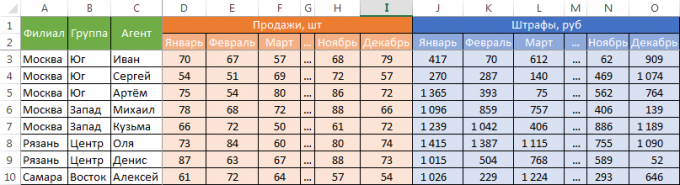
Úgy tűnik számunkra, ártatlan méret információ tárolására, értékesítési ügynökök és szankciókat. Egy ilyen táblázat elrendezés jól érzékeli az emberi szem, mint amilyen tömör. De hidd el, ez egy rémálom - próbál adatokat letölteni ilyen táblázatok és kap időközi eredmények (összesített adatok).
Az a tény, hogy ez a formátum tartalmaz két dimenzióban: a talál valamit az asztalraEl kell dönteni, a vonalon, megérintette egy ága, a csoport és az ügynök. Ha megtalálja a megfelelő csatorna, majd később meg kell keresni az oszlop már, mint a sok ide. És ez a „két dimenzióját” nagyban megnehezíti a munkát egy ilyen tábla a szabványos Excel eszközök - képleteket és kimutatásokkal.
Ha készítesz egy pivot táblát, azt találjuk, hogy nem lehet olyan könnyen kap az adatokat az év vagy negyedév, mint a számok végzik a különböző területeken. Nem kell a területen az értékesítési volumen, amely kényelmesen kezelhető és van 12 egyéni mezők. Mi lesz, hogy hozzon létre egy külön kiszámított mező kezét a negyedévben és az év, bár hogy ez az egész egy oszlop, az összefoglaló táblázat megtette volna az Ön számára.
Ha azt szeretnénk, hogy alkalmazza a szokásos formula összegzési típus SUMIF (SUMIF) SUMIFS (SUMIFS) SUMPRODUCT (SUMPRODUCT), akkor is megtalálja, hogy képesek hatékonyan dolgozni ezzel az elrendezéssel táblázatban.
Javasolt méret a táblázat a következő:
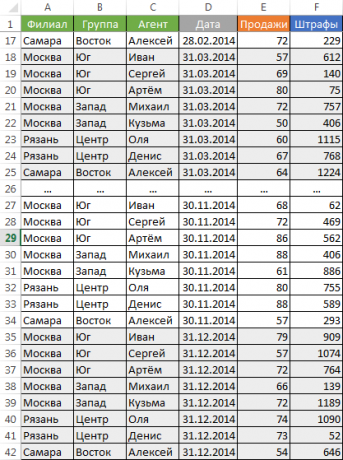
Sokféleségét információkat a különböző lapok a könyv „kedvéért”
Egy másik gyakori hiba - ez, amelynek valamilyen szabvány méret a táblázat, és szükségük van az intelligencia ezen adatok alapján, szétosztása külön lapon egy Excel munkafüzetet. Például gyakran hoznak létre külön listát havonta vagy évente. Ennek eredményeként, a munka mennyisége által ténylegesen az adatok elemzése, szorozva a lapszám létre. Nem szükséges, hogy erre. Információkat gyűjtenek egy lapra.
Az információ a megjegyzések
a felhasználók gyakran adjunk fontos információt, hogy szüksége lehet, egy megjegyzést egy cellába. Tartsuk szem előtt, hogy van a hozzászólások, csak akkor láthatja (ha megtalálja). Szerezd meg a sejtbe nehéz. Azt javasoljuk, hogy jobban osszuk külön oszlopban véleményezésre.
Mess formázás
Határozottan nem hozzá a táblázat minden jó. Úgy néz ki, undorító, akik élvezik a táblákat. A legjobb esetben, ez nem ad értéket, a legrosszabb esetben is - úgy gondolja, nem szervezett és hanyag az üzleti életben. Törekedjünk a következő:
- Minden asztalon kell egy egységes formátum. használat formázás intelligens táblák. Törölje a régi formátumban cellastílust „normál”.
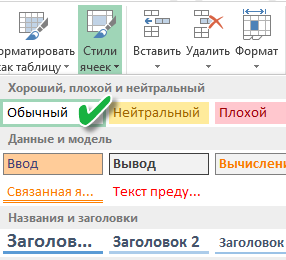
- Ne válassza ki a színt az egész sort vagy oszlopot. Jelölje ki a stílus, egy adott sejt vagy tartomány. Adjon meg egy „legenda” a mentesítést. Ha kiválaszt egy cellát, hogy tovább, hogy azok bármely művelet, a szín nem a legjobb megoldás. Bár a szín szerinti szortírozás és úgy tűnt, az Excel 2007 és 2010-ben - szűrés szín, de a jelenléte egy oszlop egyértelmű értéket a későbbi szűrés / rendezés még mindig jobb. Color - a dolog-felruházott. Az összefoglaló táblázatban, például, akkor nem húzza.
- Bejutni a szokása, hozzátéve, hogy a tábla automatikus szűrők (Ctrl + Shift + L), Biztonságossá területeken. Táblázat kívánatos a fajta. Személy szerint én mindig feldühödött, mikor hetente kapott a felelős személy a projekt, egy asztal, ahol nem volt szűrő és biztonságos területeken. Ne feledje, hogy ezek a „kis dolgok” vannak nagyon sokáig tároljuk.
Cellaegyesítéskor
Felhasználási egyesítés sejtek csak akkor, ha anélkül, hogy bármilyen módon. Egyesítéseknek nagyon nehéz kezelni azt a tartományt, amelyhez tartoznak. Problémák merülnek fel, ha mozog sejtek, ha illessze sejtek stb
Ötvözi a szöveg és a számok egy cella
Fájdalmas benyomást sejt, amely számos, a kibővített szöveg mögötti állandó „RR”. Vagy: „USD”, manuálisan. Különösen, ha ez nem egy nyomólemez, és egy szabályos táblázat. Aritmetikai műveletek ilyen sejtek természetesen lehetetlen.
A számok formájában szöveget egy cellában
Ne tárolja a numerikus adatokat egy cellában a szöveg formátumban. Idővel, néhány sejt ebben az oszlopban, akkor szöveges formátumban, és néhány, a közönséges. E probléma miatt lesz a képleteket.
Ha a táblázatban bemutatásra kerül az LCD projektor
Válassza ki a leginkább elütő színkombinációk és háttérrel. Jól néz ki a kivetítő sötét háttér és világos betűket. A legszörnyűbb benyomást piros, fekete és fordítva. Ez a kombináció rendkívül alacsony kontrasztú pillantást a projektor - elkerülni.

Excel lap oldal mód
Ez az üzemmód, amelyben Excel mutatja, hogy a lap lesz osztva oldalak nyomtatásakor. Oldalszegély kiemelve világoskék. Én nem ajánlom, hogy folyamatosan dolgozni ebben a módban, amelyet sokan, mert a folyamat kimeneti adatokat a képernyőn része a nyomtató-illesztőprogram, és a Attól függően, hogy számos tényező (például a hálózati nyomtatót, és jelenleg nem áll rendelkezésre) tele podvisanie képalkotás folyamatát és újraszámítása képleteket. Normálisan működik.

Még több hasznos információt Excel, lásd Online Denis.


